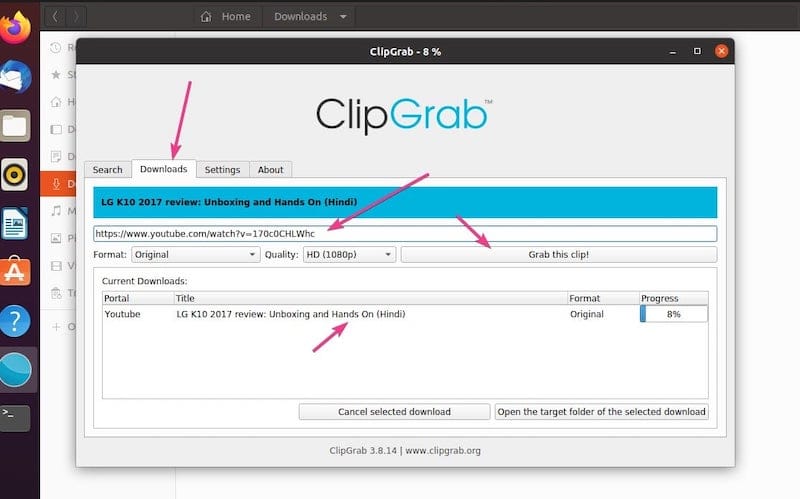В этом уроке мы покажем вам, как установить ClipGrab в Ubuntu 24.04 LTS. ClipGrab — это бесплатный менеджер загрузки видео с открытым исходным кодом, который позволяет пользователям загружать видео с различных веб-сайтов, таких как Vimeo, Dailymotion и Facebook. Он доступен для Windows, macOS и Linux.
В этой статье предполагается, что у вас есть хотя бы базовые знания Linux, вы умеете использовать оболочку и, самое главное, размещаете свой сайт на собственном VPS. Установка довольно проста и предполагает, что вы работаете под учетной записью root, в противном случае вам может потребоваться добавить ‘sudo‘ к командам для получения root-прав. Я покажу вам пошаговую установку менеджера и конвертера загрузки видео ClipGrab на Ubuntu 24.04 (Noble Numbat). Вы можете следовать тем же инструкциям для Ubuntu 22.04 и любого другого дистрибутива на основе Debian, такого как Linux Mint, Elementary OS, Pop!_OS и других.
Предварительные условия
- Сервер под управлением одной из следующих операционных систем: Ubuntu и любого другого дистрибутива на основе Debian, например Linux Mint.
- Рекомендуется использовать новую установку ОС, чтобы предотвратить любые потенциальные проблемы.
- Доступ к серверу по SSH (или просто откройте терминал, если вы находитесь на рабочем столе).
- Активное подключение к Интернету. Вам понадобится подключение к Интернету, чтобы загрузить необходимые пакеты и зависимости.
- Система Ubuntu 24.04 с root-доступом или пользователь с привилегиями sudo.
Установите ClipGrab в Ubuntu 24.04 LTS.
Шаг 1. Обновление репозитория пакетов.
Обновление вашей системы гарантирует актуальность всех существующих пакетов, что может предотвратить потенциальные конфликты в процессе установки.
sudo apt update sudo apt upgrade
apt update команда извлекает последнюю информацию о пакете из настроенных источников, в то время как apt upgrade установка доступных обновлений для всех пакетов, установленных в настоящее время в системе.
Шаг 2. Установка ClipGrab в Ubuntu 24.04.
ClipGrab распространяется как AppImage, который представляет собой портативный формат приложения. Загрузите последнюю версию ClipGrab с официального сайта.
wget https://download.clipgrab.org/ClipGrab-3.9.10-x86_64.AppImage
Чтобы запустить AppImage, вам необходимо сделать его исполняемым. Используйте следующую команду:
chmod +x ClipGrab-3.9.10-x86_64.AppImage
Для лучшей организации и во избежание случайного удаления переместите AppImage в безопасное место, например /opt:
sudo mv ClipGrab-3.9.10-x86_64.AppImage /opt/clipgrab.AppImage
Шаг 3. Создайте ярлык на рабочем столе.
Создание ярлыка на рабочем столе позволяет легко запускать ClipGrab из среды рабочего стола:
nano ~/Desktop/ClipGrab.desktop
Добавьте следующий контент:
[Desktop Entry] Version=1.0 Type=Application Name=ClipGrab Comment=Download and convert videos from various portals (e.g., YouTube) Exec=/opt/clipgrab.AppImage Icon=/opt/clipgrab.png Categories=Application;Network; Terminal=false
Сделайте ярлык исполняемым:
chmod +x ~/Desktop/ClipGrab.desktop
Скопируйте ярлык в папку приложений:
sudo cp ~/Desktop/ClipGrab.desktop /usr/share/applications/
Шаг 4. Запустите ClipGrab в Ubuntu.
Вы можете запустить ClipGrab либо из терминала, либо с помощью ярлыка на рабочем столе:
/opt/clipgrab.AppImage